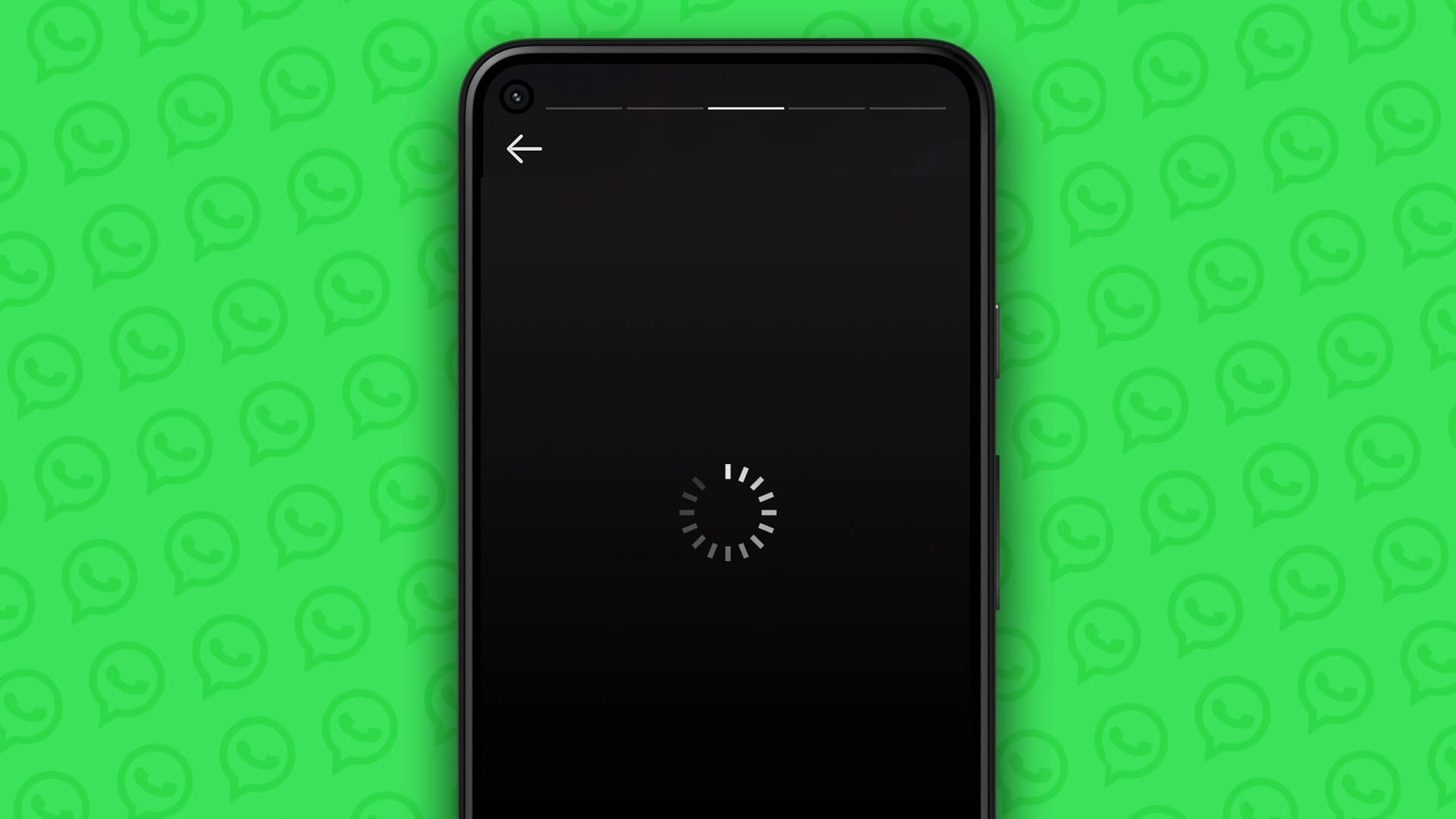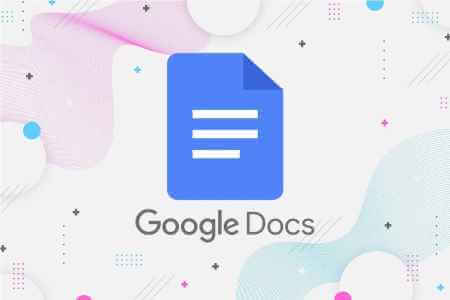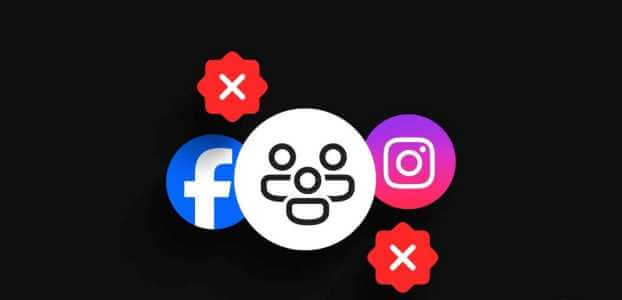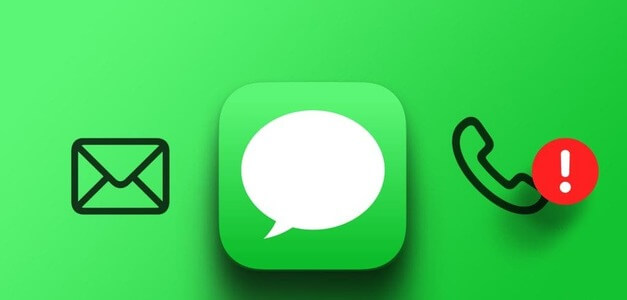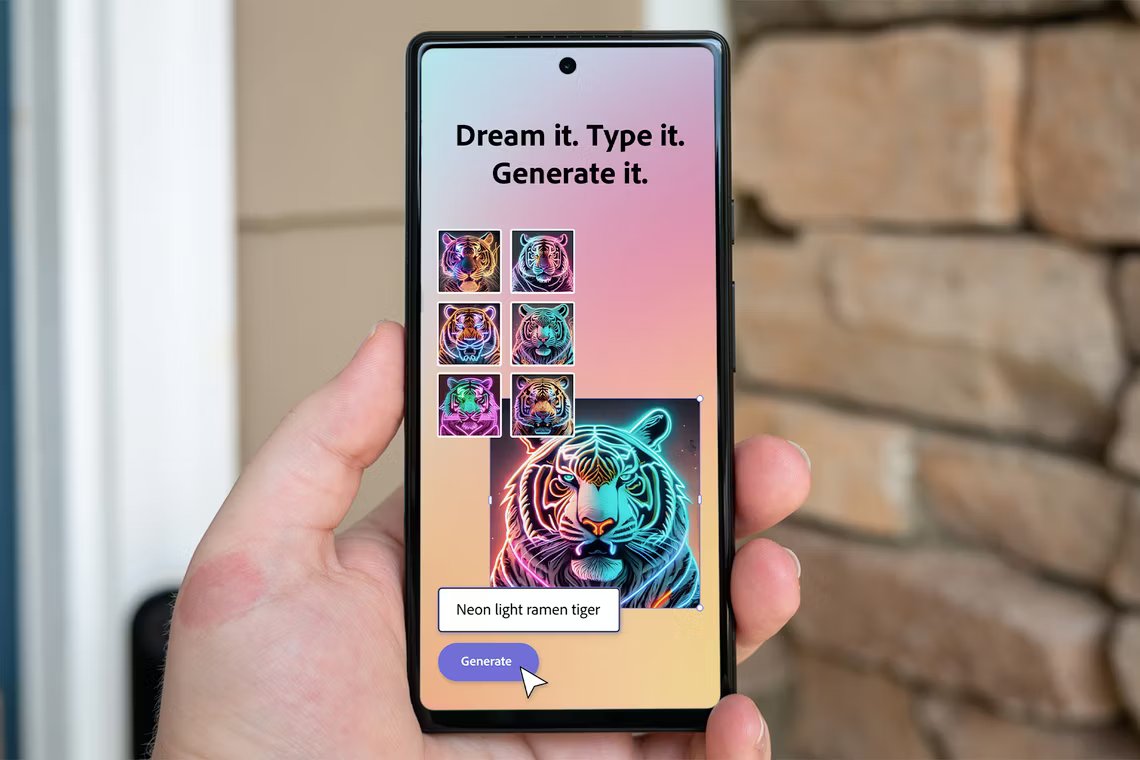Prohlížeč Google Chrome neustále udivuje konkurenty závratným výkonem a inovativními funkcemi, jako jsou skupiny karet, výkonný obchod s rozšířeními a další. Veškerá tato síla přichází s několika výhradami. Někdy možná dostanete Černá obrazovka Google Chrome Dokonce i nereagující stránky v prohlížeči. Pokud trpíte tím druhým, je čas jednou provždy vyřešit problémy s nereagujícími stránkami v prohlížeči Google Chrome.

Nereagující stránky v prohlížeči Google Chrome může ovlivnit mnoho faktorů. Nejprve probereme, proč se to děje a jak problém vyřešit. Začněme.
PŘÍČINY NEODPOVÍDAJÍCÍCH STRÁNEK V GOOGLE CHROME
Jedním z největších důvodů může být pomalé připojení k síti. Pokus o otevření webových stránek plných médií na pomalém internetovém připojení může způsobit, že stránky ve vašem prohlížeči přestanou reagovat.
Některé webové stránky také obsahují automatické přehrávání videa. Nepřetržité přehrávání videa na pozadí může být také důvodem, proč stránky v Chrome nereagují. Probereme každý scénář a problém vyřešíme.
1. Načtěte webovou stránku
První věc, kterou můžete udělat, je znovu načíst webovou stránku. Pokud se vám v prohlížeči Google Chrome zobrazuje webová stránka, která nereaguje, můžete ji znovu načíst z adresního řádku a znovu získat přístup k obsahu.
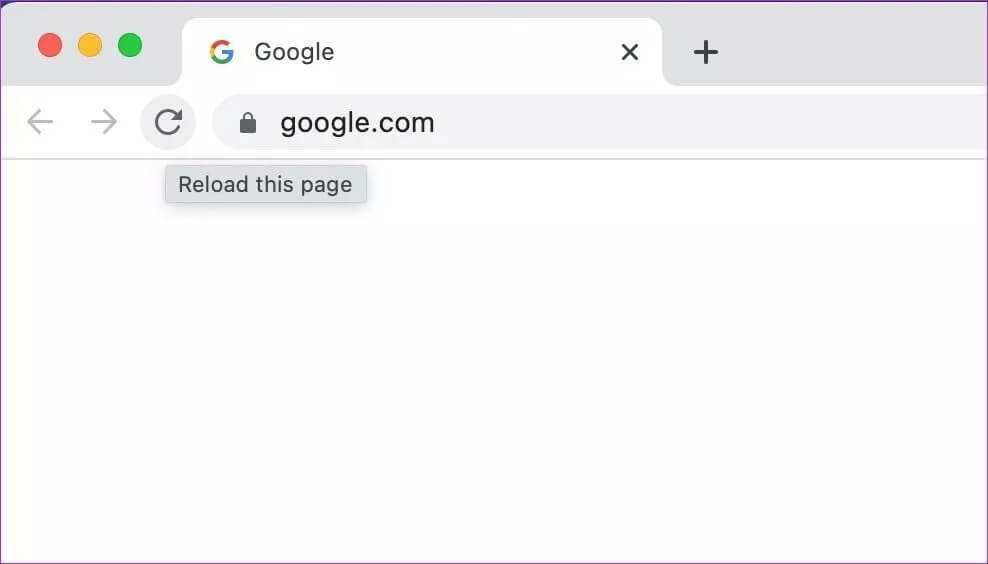
Možná jste ztratili připojení k internetu, když Chrome načítal webovou stránku. V té době můžete narazit na problémy s nereagujícími webovými stránkami.
2. Zavřete přehrávání videa na webové stránce
Některé webové stránky automaticky načtou video, když otevřete webovou stránku. To platí při přístupu na zpravodajské stránky v prohlížeči Chrome. Správce může v prohlížeči spustit nedávnou událost videa.
Načtení webové stránky vyžaduje v Chromu více prostředků. A v některých případech se může stát, že webové stránky v prohlížeči Chrome nebudou reagovat. Před procházením webové stránky nezapomeňte zakázat automatické přehrávání videa.
3. Otevřete stránku v režimu INCOGNITO
Kvůli velkému množství mezipaměti a desítkám rozšíření (o tom si povíme později) můžete mít problémy s otevíráním webových stránek v prohlížeči Google Chrome. Než budete pokračovat a deaktivujete rozšíření nebo odstraníte mezipaměť, můžete webovou stránku otevřít v soukromém režimu.
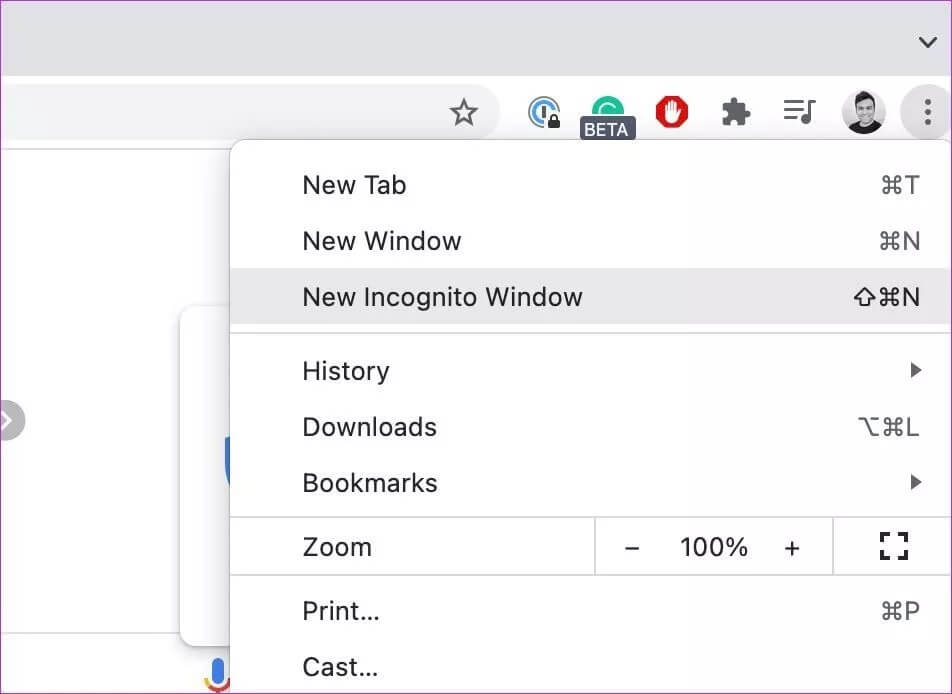
Zkopírujte webovou adresu a klikněte na nabídku se třemi tečkami v pravém horním rohu. Vyberte režim inkognito a otevře se další okno prohlížeče Google Chrome. Vložte webovou adresu a zkuste se na web dostat.
4. Použijte správce úloh prohlížeče Chrome
Když otevřete prohlížeč, Google Chrome spustí několik služeb na pozadí. Pokud je spuštěno příliš mnoho služeb, může spotřebovat více CPU, než se očekávalo, a webové stránky v prohlížeči Chrome nebudou reagovat.
Zde přichází na řadu výchozí správce úloh Chrome. Využití procesoru můžete zkontrolovat a ukončit pomocí jiných služeb Chrome. To je to, co musíte udělat.
Krok 1: V prohlížeči Chrome vyberte Shift + Esc a otevřete správce úloh.
Krok 2: Zkontrolujte spotřebu paměti a využití procesoru různými procesy Chrome.
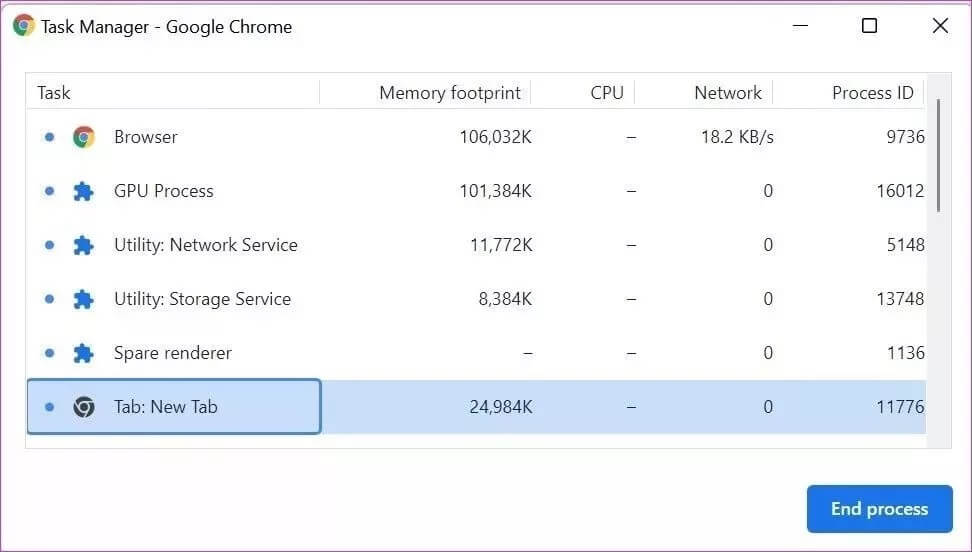
ةوة 3: Klikněte na službu Chrome s vysokým vytížením CPU a službu ukončete.
Zkuste webovou stránku načíst znovu.
5. Vymažte mezipaměť Chrome
Velké množství dat mezipaměti v prohlížeči Google Chrome může způsobit, že webové stránky přestanou reagovat. Pro hladký provoz je třeba občas vymazat mezipaměť prohlížeče Google Chrome. Zde je návod.
Krok 1: Otevřete Google Chrome v systému Windows nebo Mac.
Krok 2: Klikněte na nabídku Více v horní části a vyberte Další nástroje.
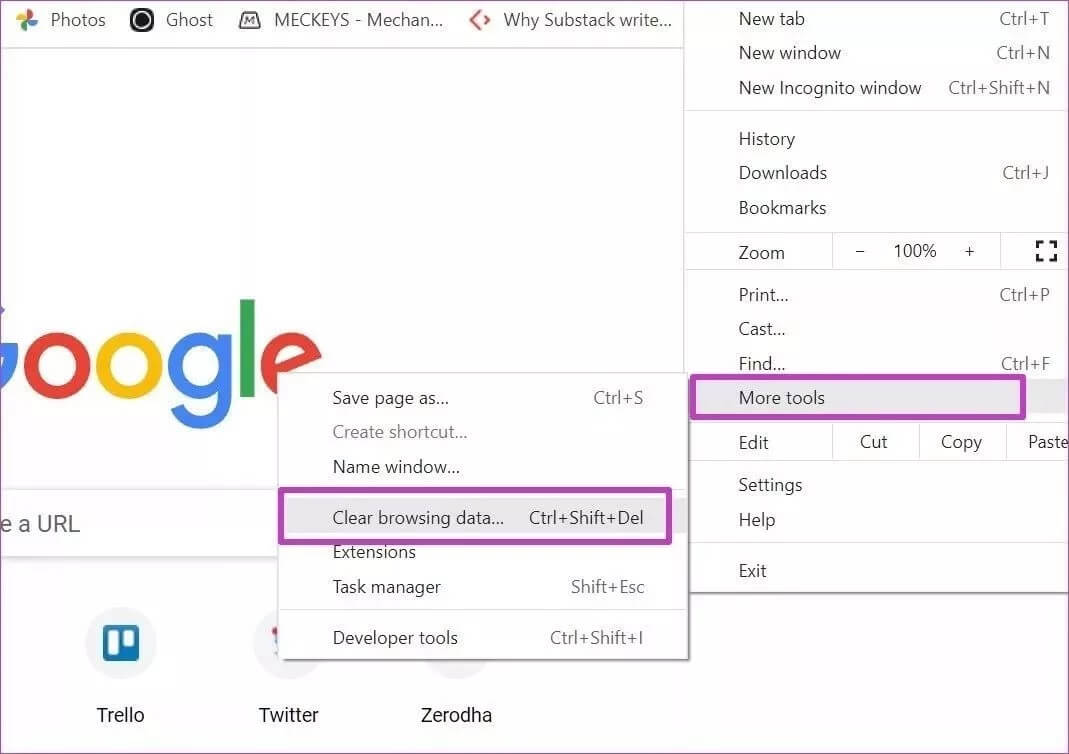
ةوة 3: Vyberte Vymazat údaje o prohlížení.
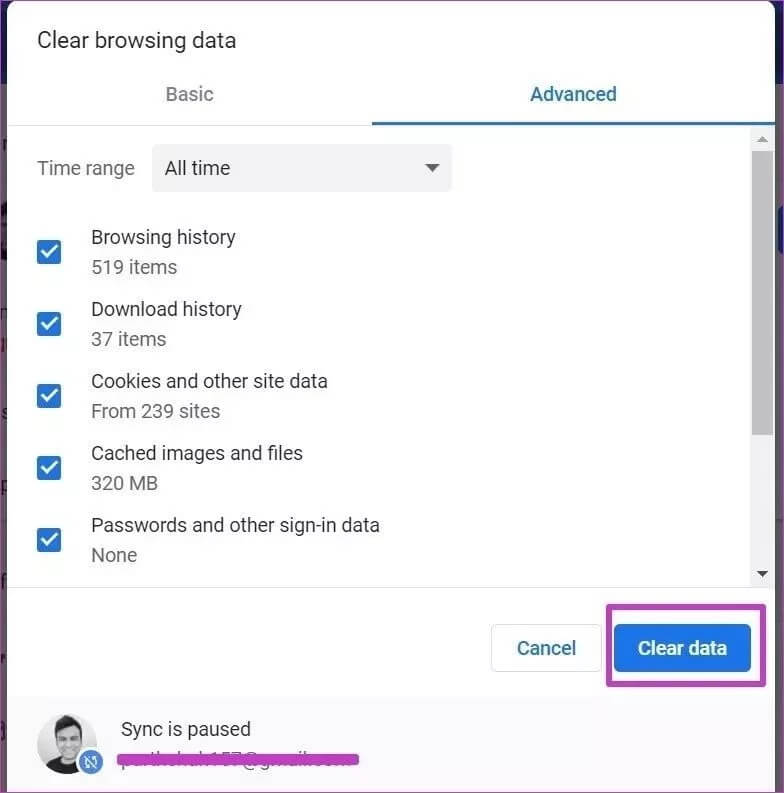
Krok 4: Z rozšířené nabídky vyberte historii Chrome, mezipaměť, soubory cookie atd. a ve spodní části vyberte možnost Vymazat data.
6. Odeberte rozšíření Google Chrome
S tisíci rozšířeními pro Chrome na dosah ruky je snadné zaplnit prohlížeč irelevantními rozšířeními. Některá zastaralá rozšíření mohou narušovat operace prohlížeče a způsobit, že webové stránky v prohlížeči Chrome přestanou reagovat.
Tato rozšíření musíte identifikovat a odstranit z Google Chrome. V tomto procesu si můžete ponechat rozšíření správce hesel a další doplňky od oblíbených vývojářů.
Krok 1: V nabídce Další z Google Chrome vyberte Rozšíření.
Krok 2: Klikněte na Další nástroje.
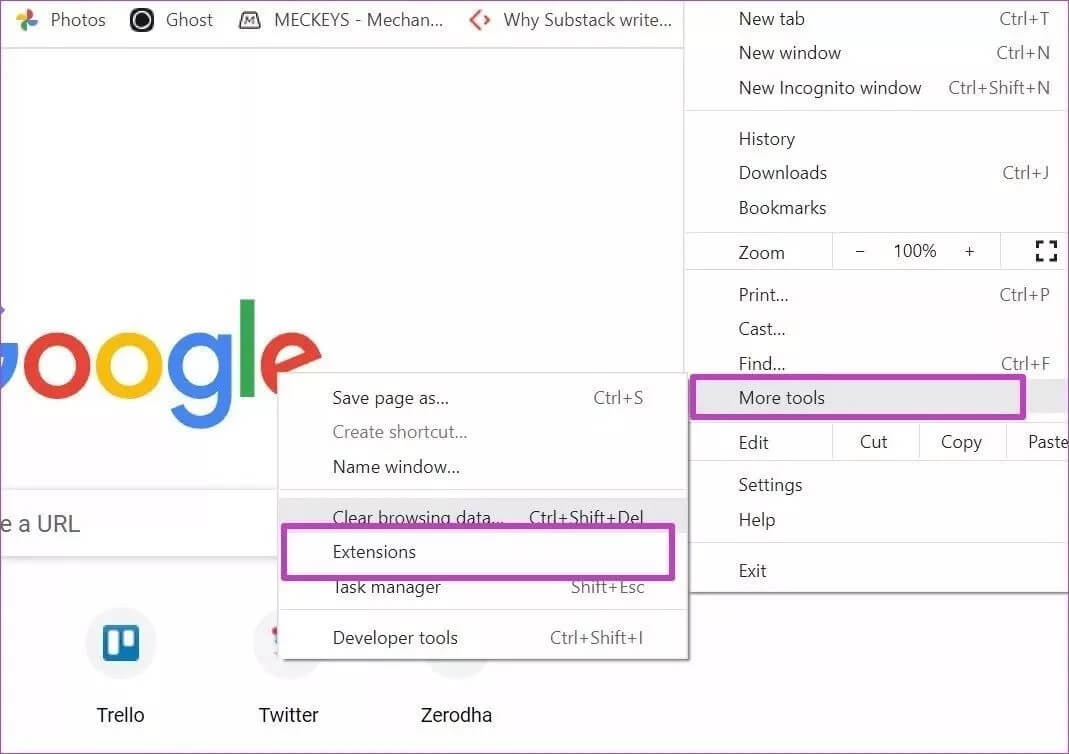
ةوة 3: Vypněte nebo odeberte rozšíření Chrome ze seznamu.
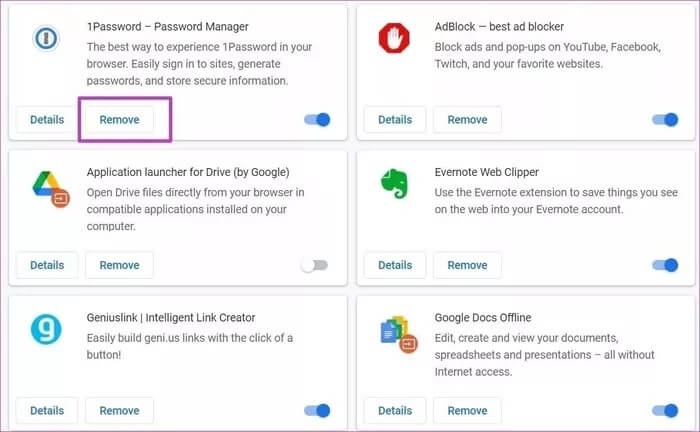
7. Aktualizujte svůj Google Chrome
Důvod, proč webové stránky v prohlížeči Google Chrome nereagují, může být způsoben zastaralým prohlížečem ve vašem PC nebo Macu. Tým Chrome vydává nové aktualizace pravidelně každé dva týdny. Je třeba aktualizovat prohlížeč Google Chrome na nejnovější verzi.
Přejděte do Nastavení Google Chrome a otevřete O aplikaci. Obnovte Google Chrome a zkuste webovou stránku načíst znovu.
Užijte si plynulé prohlížení v prohlížeči Google Chrome
Výše uvedené metody opraví nereagující stránky v prohlížeči Google Chrome, pokud se stále potýkáte se stejným problémem, musíte kontaktovat správce webu. Problém může být s webem, který se pokoušíte navštívit v prohlížeči Chrome. Jaký trik se vám osvědčil? Podělte se o své výsledky v komentářích níže.